EASY-ACC CLOUD สามารถเรียกใช้งานได้ 2 วิธีคือ
1. การเรียกผ่าน Web Portal
2. การเรียกผ่าน File .EXE
โดยการเรียกแบบ Web Portal นั้นสามารถเรียกใช้งานผ่าน Device ได้ทุกรูปแบบ ไม่ว่าจะเป็น PC, Notebook ,Tablet ,SmartPhone โดยเป็นการเรียกใช้งานผ่าน Browser เช่น Chrome หรือ Firefox
ส่วนการเรียกผ่าน File.exe เป็นการใช้งานบน PC เฉพาะ Windows เท่านั้น ซึ่งการเรียกผ่าน file .EXE นี้จะให้ผลลัพธ์การทำงานกับ EASY-ACC ได้เต็มประสิทธิภาพที่สุด
สำหรับลูกค้าที่เรียกใช้งาน EASY-ACC CLOUD เป็นครั้งแรก ต้องให้เรียกผ่าน Web Portal ก่อน เพื่อทำการเปลี่ยนรหัสผ่านเป็นของตัวท่านเอง ให้ง่ายต่อการจดจำและปลอดภัยที่สุด
สำหรับผู้ที่เรียกใช้งานโปรแกรมครั้งแรก
การเรียกผ่าน Web Portal
1. หลังจากที่ได้รับ Email แจ้ง User และ Password แล้วให้ทำการเรียกเบราเซอร์ที่อุปกรณ์ของท่าน เช่น IE, Chorme, Firefox จากนั้นในช่อง Address ให้ใส่ URL: ตามที่ได้รับแจ้งทาง email ตัวอย่างเป็น https://203.151.210.154/
2. เมื่อจอภาพแสดงหน้า Log on ของ EASY-ACC Cloud ให้ใส่ User Name และ Password ที่ได้รับแจ้งทางอีเมลแล้วคลิก Logon
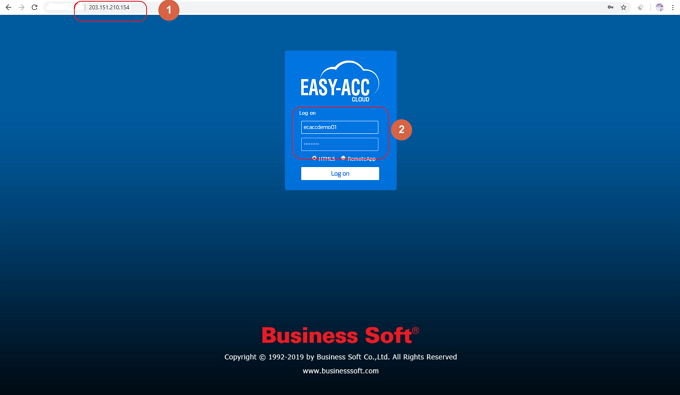
3. จอภาพจะเข้าสู่หน้าจอ Floating Panel แสดงเมนูโปรแกรมการใช้งาน และเรียกโปรแกรมที่ต้องการได้ทันที
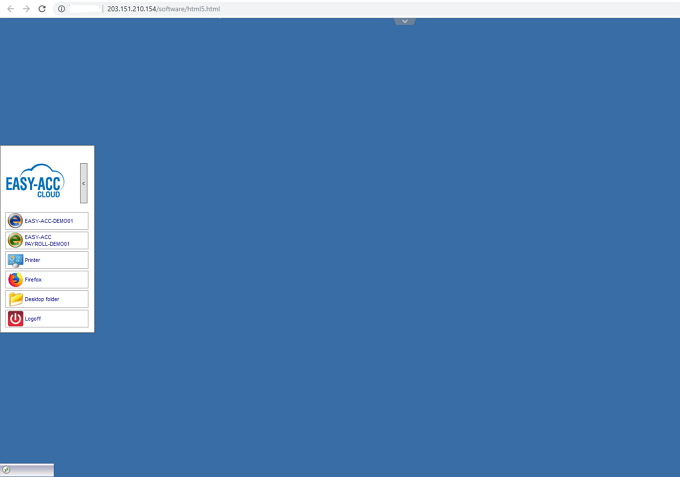
4. การเปลี่ยนคีย์ Eng/Tha บน EASY-ACC Cloud ใช้ปุ่ม Alt + Shift
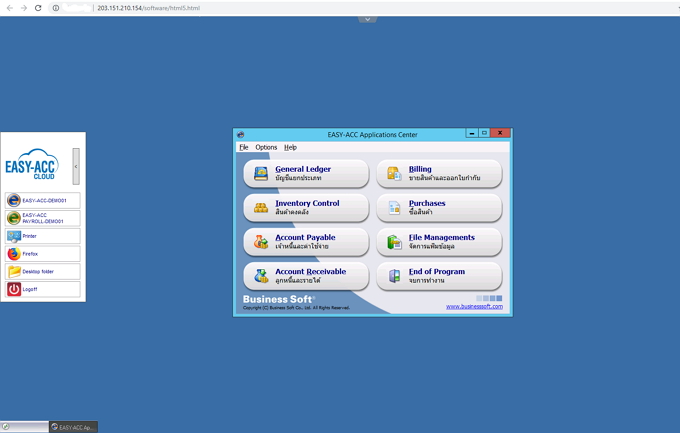
4. เมื่อใช้งานเสร็จแล้วให้เลือกที่ Logoff เพื่อปิดการใช้งาน (ควร Logoff ทุกครั้งหลังจากใช้งานโปรแกรมเสร็จแล้ว)
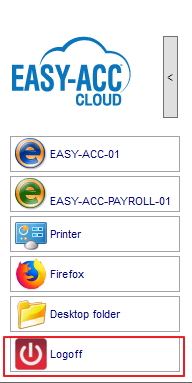
ข้อแนะนำสำหรับลูกค้าที่เรียกใช้งาน EASY-ACC CLOUD ครั้งแรกและทำการเปลี่ยนรหัสผ่าน
เมื่อ Logon เข้ามาแล้ว ระบบจะบังคับให้ท่านเปลี่ยน password ให้ทำการเปลี่ยนรหัสใหม่โดยมีหลักเกณฑ์ ดังนี้
โดยรหัสจะต้องมีความยาวไม่น้อยกว่า 8 ตัว จะต้องมีอักษรใหญ่เล็กตัวเลขและอักขระพิเศษ (เช่น ! @ $ % & * + ? ) คละกัน ตัวอักษรจะต้องเป็นภาษาอังกฤษเท่านั้น ตัวอย่างเช่น abcd@Pass01
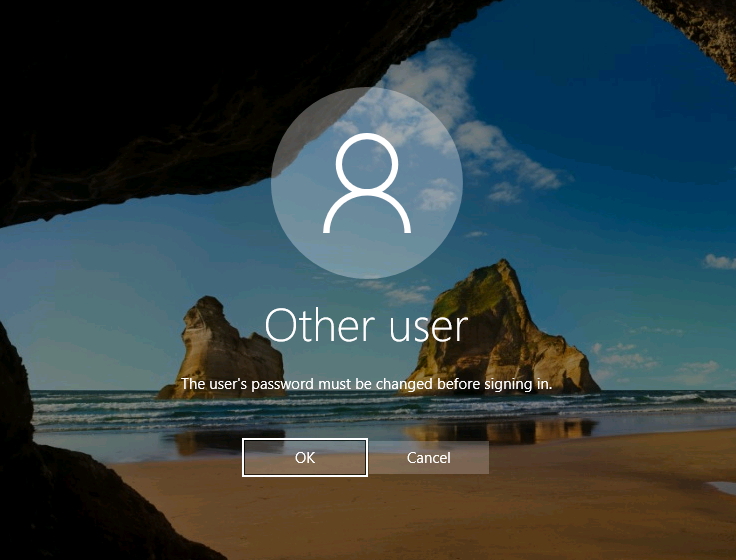
ในการเปลี่ยน password หน้าจอของ EASY-ACC CLOUD แนะนำให้ตรวจสอบ keyboard ให้เป็นภาษาอังกฤษก่อนด้วย
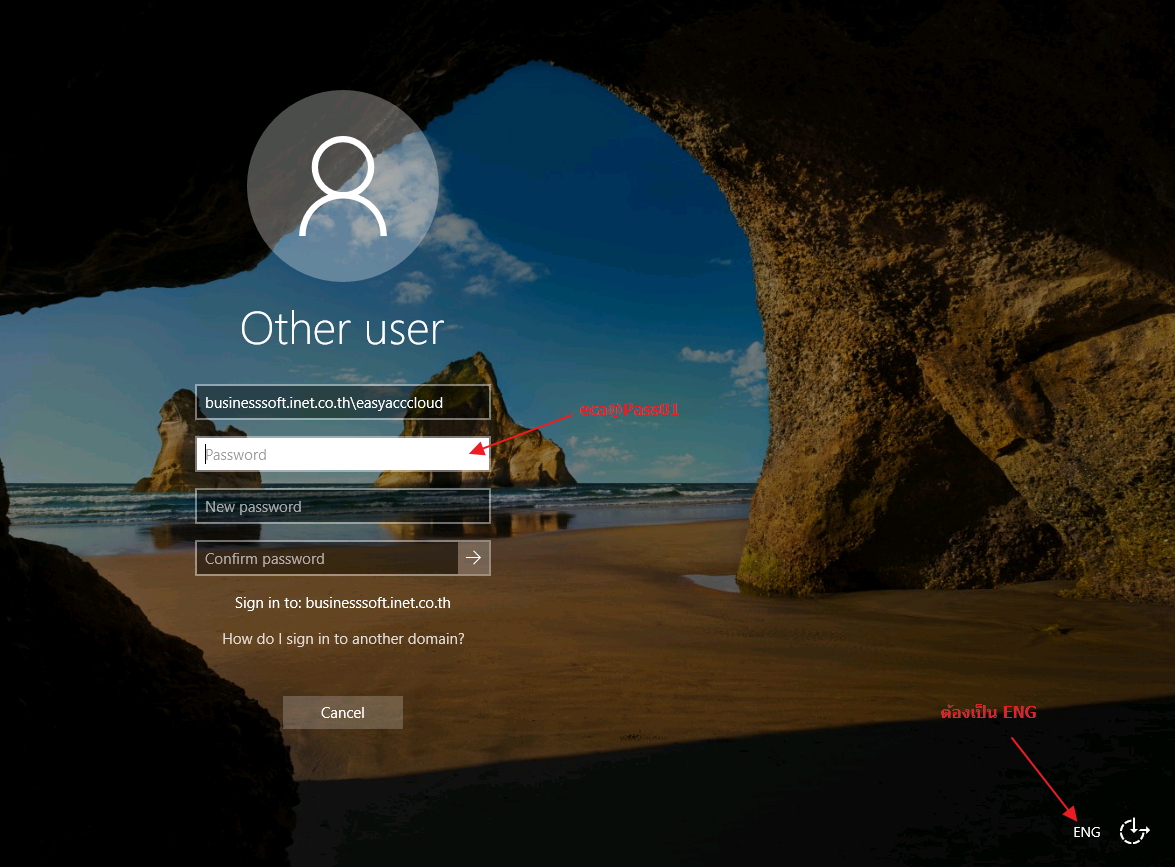
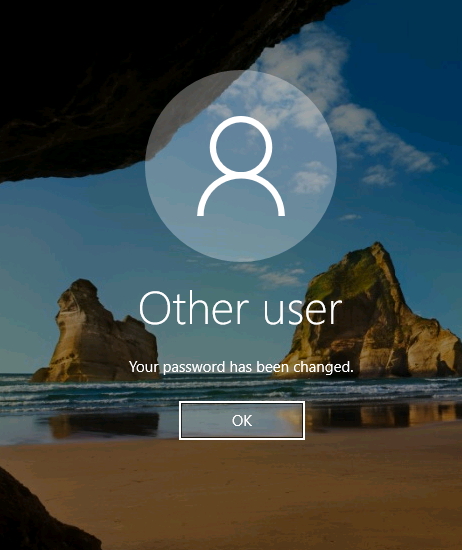
การเรียกผ่าน File .EXE
วิธีการเรียกใช้งาน EASY-ACC CLOUD ผ่านวิธีนี้จะทำให้เป็นการใช้งานได้เต็มประสิทธิภาพที่สุด โดยก่อนใช้งานต้องทำการติดตั้งโปรแกรม Client ก่อน โดยดาวน์โหลดโปรแกรม
คลิกดาวน์โหลด >> TSPrint-Client จากนั้นให้ทำการติดตั้งบนเครื่อง (ติดตั้งเพียงครั้งแรกเท่านั้น)
1. Double Click file TSPrint-Client
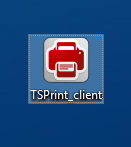
2. เข้าสู่หน้าจอการ setup ให้คลิก Next
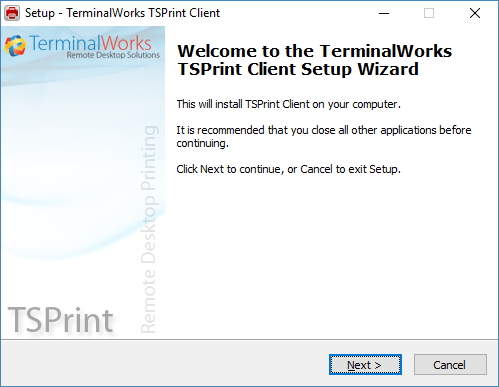
3. Check ที่ I accept the agreement จากนั้น คลิก Next
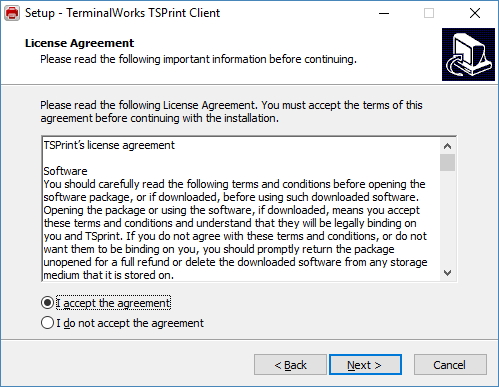
4. Click Next
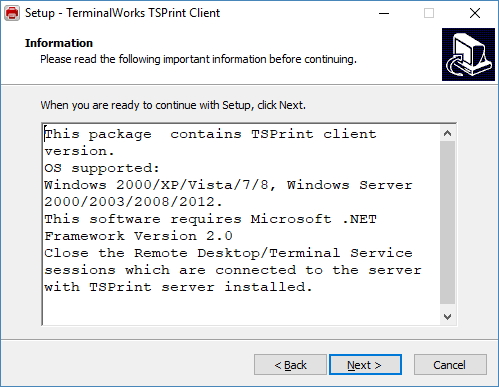
5. Click Next
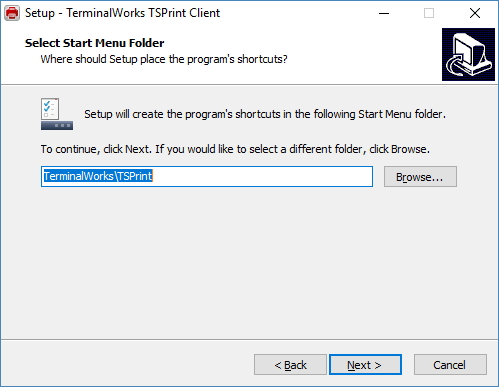
6. Click Install
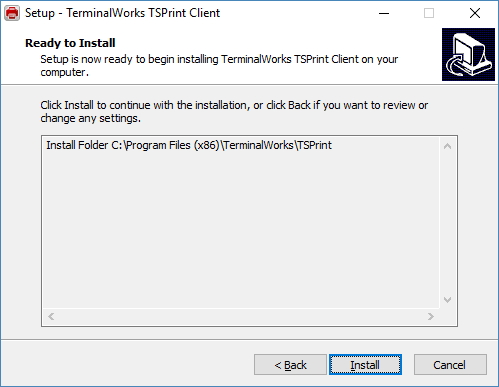
7. Click Next
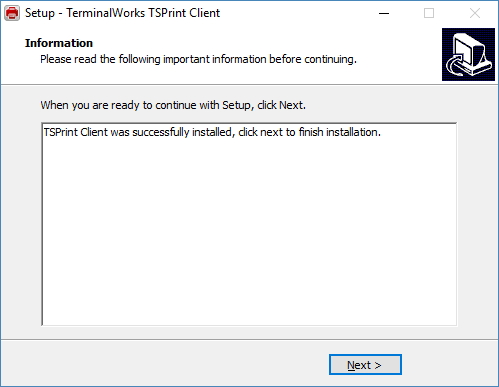
8. Click Finish
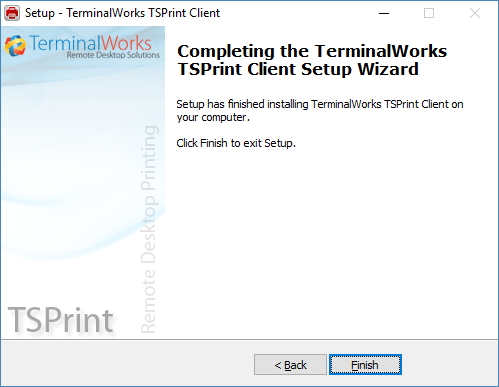
จากนั้นในอีเมลที่แจ้ง User และ Password จะมีไฟล์ชื่อ EASY-ACC CLOUD.ZIP ให้ทำการดาวน์โหลด จากนั้นให้แตกไฟล์มาเก็บไว้บน Desktop ซึ่งจะได้ไฟล์ชื่อ EASY-ACC CLOUD.EXE
การเรียกใช้งาน
1. Double Click EASY-ACC CLOUD
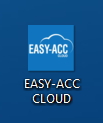
2. ให้ใส่ Username และ Password จากนั้น click Connect (โดยถ้าต้องการให้เครื่องจดจำ user และ password ไว้ในครั้งต่อไปให้ทำเครื่องหมายถูกที่ Allow me to save credentials)
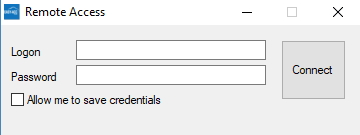
3. เข้าสู่ Floating Panel แสดงเมนูการเรียกใช้งานโปรแกรม
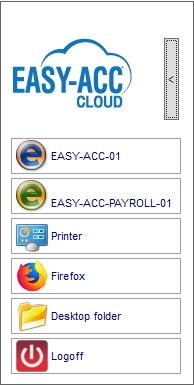
4. และเมื่อใช้งานเสร็จแล้วให้เลือกที่ Logoff เพื่อปิดการใช้งาน
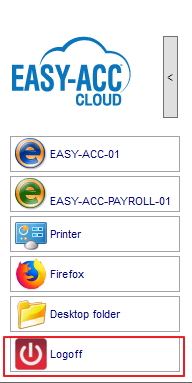
ในกรณีที่ลืม Password หรือไม่สามารถเข้าใช้งานได้ โปรดติดต่อทางอีเมล cloud@businesssoft.com

